Как да отмените изпращането (отмените изпращането) на изпратен имейл в Outlook?
Например, вие съставяте нов имейл и след това щракнете върху Изпрати бутон по погрешка в Outlook. Следователно искате да отмените действието за изпращане, някакви идеи? Всъщност можете лесно да отмените действие за изпращане от Припомнете си това съобщение функция в Outlook.
Отменете изпращането на изпратен имейл чрез функцията за извикване на това съобщение
- Автоматизирайте изпращането на имейл с Автоматично CC/BCC, Автоматично препращане по правила; изпрати Автоматичен отговор (Извън офиса) без да е необходим сървър за обмен...
- Получавайте напомняния като BCC Предупреждение когато отговаряте на всички, докато сте в списъка BCC, и Напомняне при липсващи прикачени файлове за забравени прикачени файлове...
- Подобрете ефективността на имейл с Отговор (на всички) с прикачени файлове, Автоматично добавяне на поздрав или дата и час в подпис или тема, Отговорете на няколко имейла...
- Опростете изпращането на имейл с Извикване на имейли, Инструменти за прикачване (Компресиране на всички, автоматично запазване на всички...), Премахване на дубликати, и Бърз доклад...
 Отменете изпращането на изпратен имейл чрез функцията за извикване на това съобщение
Отменете изпращането на изпратен имейл чрез функцията за извикване на това съобщение
За да отмените действието за изпращане на имейл, моля, приложете Припомнете си това съобщение особеност в Outlook.
1. Изберете Изпратени елементи папка в навигационния панел и щракнете два пъти, за да отворите имейла, който сте изпратили по погрешка.
2. В отварящия се прозорец Съобщение, моля, щракнете Събщение > Действия > Припомнете си това съобщение. Вижте екранна снимка:
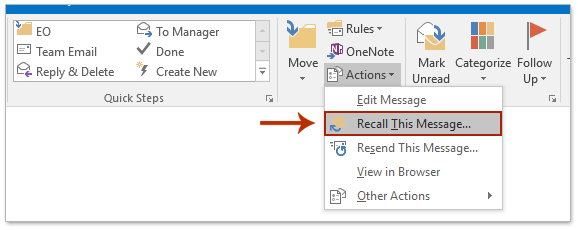
3. В диалоговия прозорец Извикване на това съобщение, моля, проверете Изтрийте непрочетените копия на това съобщение опция, по желание проверете Кажете ми дали извикването е успешно или неуспешно за всеки получател и щракнете върху OK бутон. Вижте екранна снимка:
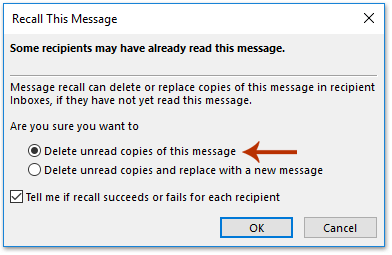
4. Затворете съобщението.
Забележка: Ако сте проверили Кажете ми дали извикването е успешно или неуспешно за всеки получател и получателите не са прочели този имейл в своя Outlook, този имейл ще бъде извикан и вие ще получавате известия за изтегляне, както е показано на екранната снимка по-долу:
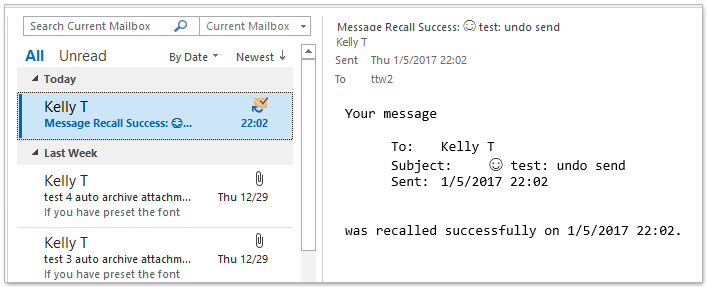
 Свързани статии
Свързани статии
Най-добрите инструменти за продуктивност в офиса
Kutools за Outlook - Над 100 мощни функции, за да заредите вашия Outlook
🤖 AI Mail Assistant: Незабавни професионални имейли с AI магия - с едно щракване до гениални отговори, перфектен тон, многоезично владеене. Трансформирайте имейла без усилие! ...
📧 Автоматизиране на имейли: Извън офиса (налично за POP и IMAP) / График за изпращане на имейли / Автоматично CC/BCC по правила при изпращане на имейл / Автоматично пренасочване (разширени правила) / Автоматично добавяне на поздрав / Автоматично разделяне на имейлите с множество получатели на отделни съобщения ...
📨 Управление на Email: Лесно извикване на имейли / Блокиране на измамни имейли по теми и други / Изтриване на дублирани имейли / подробно търсене / Консолидиране на папки ...
📁 Прикачени файлове Pro: Пакетно запазване / Партидно отделяне / Партиден компрес / Автоматично запазване / Автоматично отделяне / Автоматично компресиране ...
🌟 Магия на интерфейса: 😊 Още красиви и готини емотикони / Увеличете продуктивността на Outlook с изгледи с раздели / Минимизирайте Outlook, вместо да затваряте ...
???? Чудеса с едно кликване: Отговорете на всички с входящи прикачени файлове / Антифишинг имейли / 🕘Показване на часовата зона на подателя ...
👩🏼🤝👩🏻 Контакти и календар: Групово добавяне на контакти от избрани имейли / Разделете група контакти на отделни групи / Премахнете напомнянията за рожден ден ...
Над 100 Характеристики Очаквайте вашето проучване! Щракнете тук, за да откриете повече.

